Arch Linux est une option populaire pour les utilisateurs de Linux qui veulent plus de contrôle sur leur système d'exploitation.
Alors que de nombreux utilisateurs expérimentés personnalisent l'expérience Arch Linux pour fournir certaines des meilleures expériences utilisateur (en termes d'interface utilisateur), cela peut être difficile pour les nouveaux utilisateurs de Linux.
Si vous n'êtes pas au courant des spécificités d'Arch Linux, vous voudrez peut-être lire l'article de comparaison Ubuntu vs Arch Linux.
Cependant, certaines distributions basées sur Arch visent à offrir une expérience plus accessible sans enlever le contrôle.
XeroLinux est l'une des options que nous avons récemment rencontrées.
XeroLinux :encore une autre distribution basée sur Arch
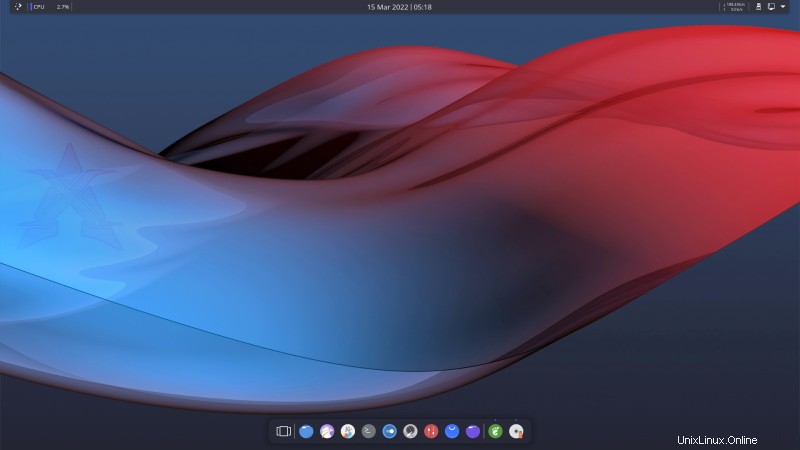
XeroLinux est un projet personnel de Steve, alias TechXero pour offrir une version "eye-candy" d'Arch Linux.
Notez qu'il s'agit d'un projet passionné et non d'une distribution grand public soutenue par une grande équipe de contributeurs (encore). Vous devriez l'essayer sur une machine virtuelle ou une machine de test avant de le remplacer sur votre système principal.
Ici, nous présentons XeroLinux avec un examen rapide de son expérience agréable prête à l'emploi et quelques autres choses passionnantes.
Facilité d'installation
XeroLinux utilise le programme d'installation Calamares pour vous permettre d'installer facilement la distribution Linux sans avoir à vous fier au terminal ou au programme d'installation Arch guidé.
Bien que l'expérience d'installation soit similaire aux distributions Linux populaires, vous avez la possibilité de sélectionner des pilotes graphiques, des noyaux Linux spécifiques et des outils au fur et à mesure.
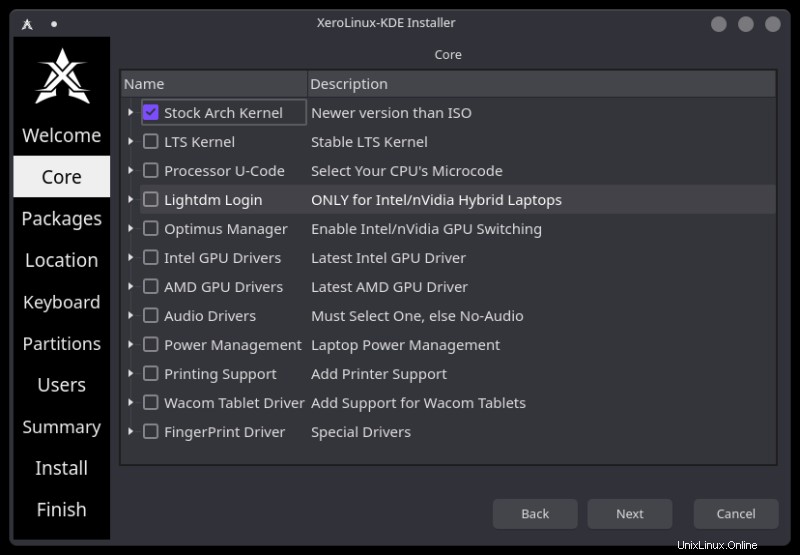
Vous pouvez installer le pilote de gestion de l'alimentation de System76 et activer la prise en charge de Nvidia Optimus Manager pour changer de carte graphique pour votre ordinateur portable. Intéressant !
Vous pouvez également choisir des gestionnaires de mots de passe, des thèmes, des navigateurs et une large gamme de packages différents au moment de l'installation, ce qui devrait faciliter les choses.
Étant donné que vous obtenez toutes les options essentielles sous la forme d'une sélection, vous n'avez pas beaucoup à vous soucier de la post-installation.

Une fois que vous avez sélectionné ce qui est requis, redémarrez simplement et commencez à utiliser le bureau.
Expérience utilisateur
L'expérience prête à l'emploi avec XeroLinux est impressionnante. L'apparence générale du bureau comprend de nombreux nouveaux ajouts fonctionnels comme les widgets pour afficher l'utilisation du processeur, la vitesse du réseau, etc.
Il prend également en charge le menu global, ce qui rend la fenêtre de l'application plus propre et offre une expérience confortable aux utilisateurs de macOS pour passer à Linux.
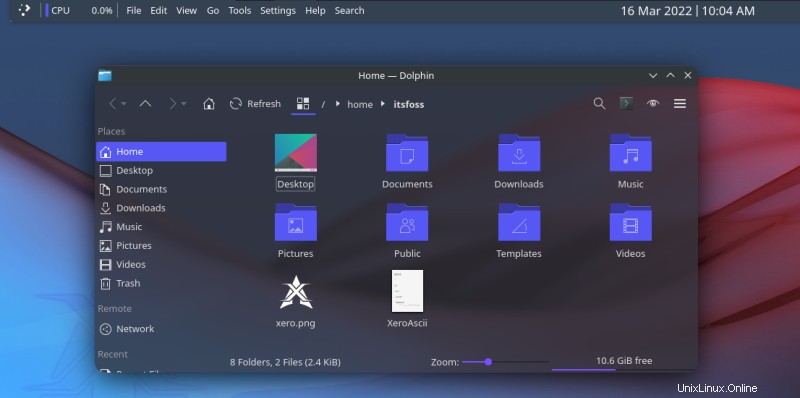
Avec toutes les applications préinstallées, vous pouvez facilement installer de nouveaux logiciels, désinstaller des outils existants et effectuer diverses opérations.
Il comprend à la fois le gestionnaire de paquets pamac et Synaptic (disponible pour sélection lors de l'installation). Ainsi, vous avez accès à de nombreux utilitaires logiciels que vous pouvez facilement installer via l'un ou l'autre.
Les autres offres incluent deux gestionnaires de fichiers (Dolphin et Thunar), un terminal Yakuake, une capture d'écran Spectacle, KWrite, Konsole et d'autres outils KDE dans son édition KDE principale.
Si vous ne préférez pas l'émulateur de terminal Yakuake, référez-vous à notre liste d'émulateurs de terminal pour trouver des alternatives à celui-ci.

Sans oublier que vous obtenez un écran de verrouillage personnalisé (ou écran de connexion) qui a l'air plutôt bien !
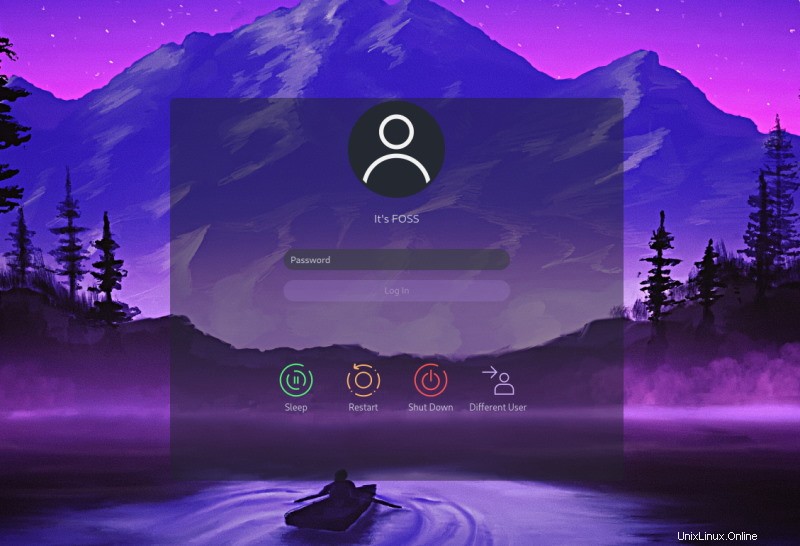
Lorsque vous démarrez le système, vous remarquerez également un outil de configuration XeroLinux . Il vous permet d'effectuer rapidement certaines tâches essentielles, telles que la vérification de la carte NVIDIA, l'installation de KVM/QEMU, la désactivation du démarrage automatique, l'installation de la mosaïque de fenêtre KDE et certaines autres configurations, comme indiqué ci-dessous.
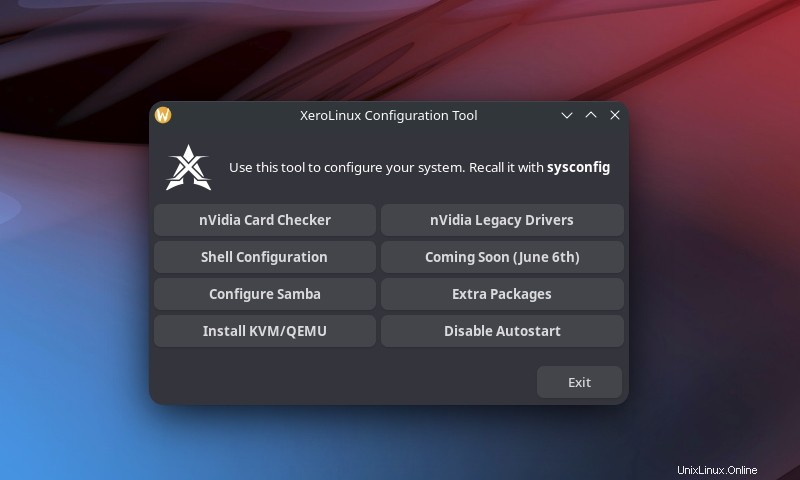
Personnalisation
XeroLinux propose l'environnement de bureau KDE dans son édition principale. Ainsi, naturellement, vous disposez d'options de personnalisation infinies.
Il serait préférable de consulter notre guide de personnalisation de KDE pour obtenir de l'aide.
En plus de cela, vous pouvez voir le Latte Dock, que vous pouvez personnaliser et ajuster à votre guise.

Il existe plusieurs options pour personnaliser le dock; assurez-vous de modifier soigneusement les paramètres avant que les choses ne paraissent bizarres.
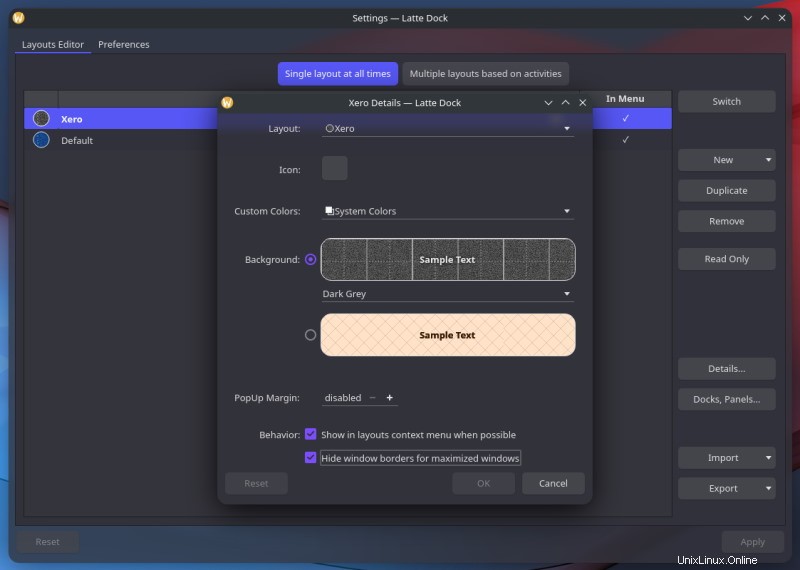
De plus, vous obtenez le Kvantum Manager qui peut vous aider à installer des thèmes externes.
Si cela ne suffisait pas, le développeur met également à disposition quelques thèmes Rice/Themes et Grub que vous pouvez trouver répertoriés sur le site officiel ou le référentiel GitHub.
En d'autres termes, certains scripts mis à disposition par le développeur peuvent vous aider à faire peau neuve, mais notez qu'il est préférable de personnaliser les choses vous-même afin que rien d'autre ne se brise.
Options d'environnement de bureau
L'édition principale comprend KDE, mais vous avez également une autre variante XFCE si vous voulez l'essayer.
L'édition XFCE est adaptée aux systèmes plus anciens (ou si vous avez besoin d'économiser des ressources système).
Il proposait initialement une édition GNOME, mais il a abandonné sa prise en charge en raison de problèmes de rupture d'extensions, à chaque mise à jour. Vous voudrez peut-être consulter notre article KDE Plasma vs GNOME pour connaître les différences si vous êtes curieux de connaître les environnements de bureau.
Performances
Considérant qu'il dispose du dernier noyau Linux 5.16 disponible, il devrait fonctionner correctement avec une variété de configurations matérielles.
Cependant, je ne l'ai pas testé sur du métal nu. D'après mon expérience en tant que machine virtuelle, cela a bien fonctionné sans aucun problème particulier.
Voici à quoi ressemble l'utilisation des ressources sur son édition KDE :

Vous remarquerez peut-être une utilisation moindre des ressources lors de l'utilisation de sa variante XFCE.
Devez-vous essayer XeroLinux ?
J'ai apprécié le look and feel que j'ai obtenu avec XeroLinux.
Non seulement limité à cela, vous obtenez également plusieurs choix de packages et la possibilité de choisir le meilleur de Linux au moment de l'installation.
Si vous savez ce dont vous avez besoin au moment de l'installation, cela devrait être une distribution Linux attrayante basée sur Arch pour vous.
Avez-vous déjà essayé XeroLinux ? Faites-moi part de vos réflexions dans les commentaires ci-dessous.